 |
| نسخ أحتياطي لموقعك علي موقع Dropbox |
شرح أفضل إضافة لبرنامج التدوين الشهير ووردبريس لطريقة لعمل نسخ أحتياطي لموقعك علي موقع Dropbox بطريقة آليه وبصفة إما يومية أو إسبوعية أو شهرية .
وكثرت في الآونة الأخيرة الهجمات المتعددة علي مواقع التدوين الووردبريس بمختلف أنواعها سواء كانت إخبارية أو ترفيهية مما تعرض مستخدمها لخسارة كبيرة سواء لملفات موقعه أو قواعد بيانات خاصة به .
فقط تابعنا اليوم عبر موقع أدسنس مصر لتعرف علي طريقة التسجيل في موقع Dropbox وتفعيل الإضافة الخاصة بالموقع مجاناً بدون أي مبالغ إضافية والحصول علي مساحة تخزين 2 جيجا بايت بشكل مجاني .
شرح طريقة تركيب إضافة WordPress Backup to Dropbox وضبط الإعدادات :
لضبط إعدادات اضافة WordPress Backup to Dropbox علي موقعك تابع هذا الشرح فهي عملية سهلة جدا وبسيطة ولا تتطلب مجهود كبير .يجب أن يكون لديك حساب علي موقع التخزين السحابي للتسجيل في موقع Dropbox اضغط هنا .
بعد انتهاء عملية التسجيل عليك بتثبيت إضافة WordPress Backup to Dropbox من صفحة الإضافات لموقع WordPress.
 |
| موقع Dropbox |

بعد تثبيت الإضافة وتفعيلها بنجاح توجه إلى لوحة تحكم الموقع وقم بالضغط على أمر Backup Setting.

ستطلب منك الإضافة الحصول على الصلاحيات اللازمة للدخول على حسابك في خدمة التخزين السحابي Dropbox وعليك بالضغط على أمر Authorize.

ستظهر لك الآن نافذة جديدة وسيطلب منك موقع Dropbox إعطاء التصريحات المناسبة للإضافة وعليك بالضغط على أمر Allow.
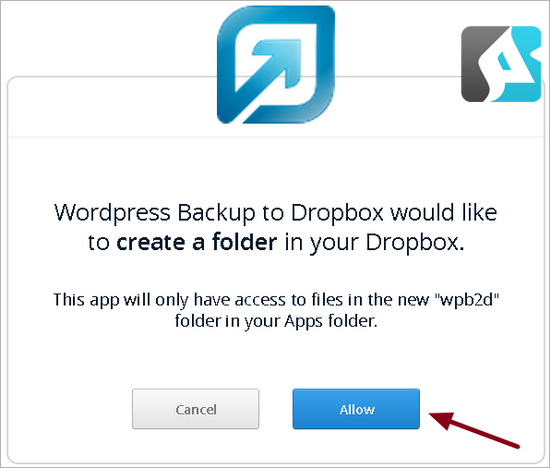
وبمجرد إنشاء الإتصال بين الإضافة وبين موقع Dropbox سيتم إنشاء مجلد جديد لحفظ النسخة الاحتياطية باسم wpb2d داخل حسابك في موقع Dropbox.
عليك الآن بالعودة لإعدادات إضافة WordPress Backup to Dropbox وتغييرها كما تريد. حيث يمكنك جدولة الإضافة أي أنها ستعمل بشكل تلقائي في أوقات معينة دون أي تدخل منك ويفضل أن تقوم باختيار يوم الحصول على النسخة الاحتياطية مثل عطلة نهاية الأسبوع بحيث يقل عدد زوار الموقع وبالتالي تكون عملية الحصول على النسخة الإحتياطية أسرع كثيراً من الحصول عليها في أيام العمل. أما عدد مرات الحصول على النسخة الإحتياطية فيفضل أن تكون أسبوعياً وليس يومياً ولا شهرياً. كما تتيح لك الإضافة استثناء مجلدات معينة بحيث لا يتم تضمينها في النسخة الاحتياطية.
والآن جاء وقت الحصول على النسخة الاحتياطية الأولى من الموقع، ولهذا عليك بالضغط على أمر Backup Monitor ثم أمر Start Backup لتبدأ عملية الحصول على النسخة الاحتياطية الأولى بشكل يدوي.

وكما ذكرنا فإن ما يميز هذه الإضافة عن العديد من الإضافات الأخرى هي عملية الجدولة أي الحصول على النسخة الاحتياطية في مواعيد محددة بشكل تلقائي دون أي تدخل منك.
كما أنها تقوم بإرسال النسخة الاحتياطية إلى خدمة التخزين السحابي Dropbox بحيث يمكنك استعادتها مرة أخرى في حال فقدان جميع ملفات الموقع إما عن طريق الحذف أو بسبب أي مشكلة في الخادم Server.
إلي هنا نكون قد انتهينا من شرح أفضل إضافة ووردبريس لعمل نسخ أحتياطي لموقعك علي موقع Dropbox فقط كل ماع عليك هو متابعتنا للحصول علي المزيد من الشروحات المتعلقة بالووردبريس والربح من الإنترنت عبر موقع أدسنس مصر .
لاتنس مشاركة المقال عبر مواقع التواصل الإجتماعي لتصل الشروحات إلي أصدقاءك ولتعم الفائدة، وإلي اللقاء في دروس قادمة .